En este artículo te voy a explicar cómo puedes configurar R Studio con un proxy para que puedas acceder a paquetes, bases de datos y servicios en línea sin problemas. Primero, voy a hablarte de lo que es un proxy y por qué es importante configurarlo correctamente en R Studio. Luego, te voy a guiar paso a paso a través del proceso de configuración, incluyendo cómo añadir archivos de configuración si es necesario (Revisado diciembre de 2023)
¿Qué es un proxy y por qué es importante?

Un proxy es un servidor que actúa como intermediario entre tu dispositivo y la Internet. Cuando te conectas a Internet a través de un proxy, todas tus solicitudes y respuestas pasan a través de él en lugar de ir directamente a la Internet. Los proxies son comúnmente utilizados en redes empresariales o protegidas para mejorar la seguridad y controlar el acceso a ciertos recursos en línea.
Es importante configurar R Studio con un proxy si estás trabajando en una red protegida por proxy. Sin una configuración adecuada, R Studio no podrá acceder a los recursos en línea que necesita para funcionar correctamente, lo que podría impedirte trabajar eficazmente o encontrarte que no puedes descargar ningún paquete.
Cómo configurar R Studio con un proxy paso a paso

Para configurar R Studio con un proxy, sigue estos pasos:
- Abre R Studio y selecciona «Tools» en la barra de menú.
- Selecciona «Global Options» en el menú desplegable.
- Selecciona la pestaña «Packages» en la ventana de opciones globales.
- Selecciona las opciones «Enable packages pane» y «Use secure download method for HTTP»
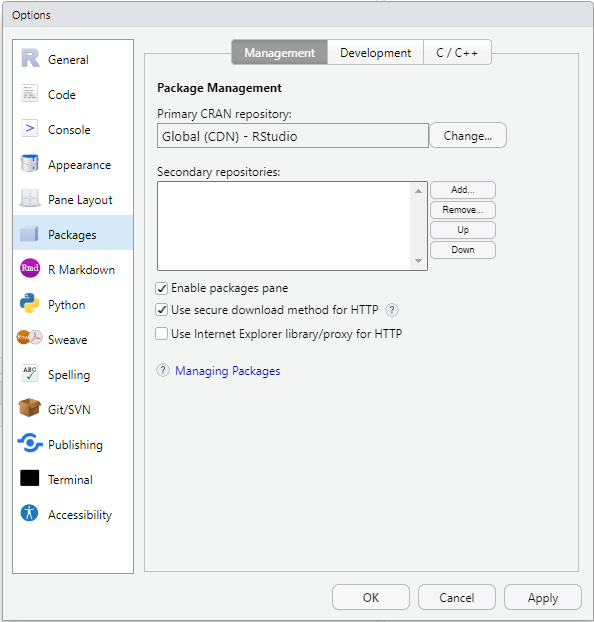
Haz clic en «Apply» para guardar la configuración.
Luego, debes crear un fichero de configuración adicional, un archivo llamado «.Renviron». Para hacer esto, sigue estos pasos:
- Crea un archivo de texto vacío llamado «.Renviron» en la ruta de documentos de tu usuario. Ejemplo: C:\users\Pepe\Documents\
- Abre el archivo con un editor de texto como Notepad o Sublime Text.
- Agrega las líneas siguientes al archivo:
http_proxy="http://usuario:contraseña@servidorproxy:puerto"
https_proxy="http://usuario:contraseña@servidorproxy:puerto"- Reemplaza «usuario» y «contraseña» con tus credenciales de proxy, «servidorproxy» con la dirección IP o el nombre de dominio del servidor proxy y «puerto» con el número de puerto del servidor proxy.
- Guarda el archivo.
También puedes utilizar este script (igualmente, revisa que se guarde en tu carpeta de Documentos)
# Obtener los datos del usuario
usuario <- "Introduce tu nombre de usuario para el proxy (deja en blanco si no hay)"
contraseña <- "Introduce tu contraseña para el proxy (deja en blanco si no hay)"
direccion_proxy <- "Introduce la dirección del servidor proxy"
puerto_proxy <- "Introduce el puerto del servidor proxy"
# Crear el contenido del archivo .Renviron
if (nchar(usuario) > 0 && nchar(contraseña) > 0) {
contenido <- paste0("http_proxy=\"http://", usuario, ":", contraseña, "@", direccion_proxy, ":", puerto_proxy, "\"\n",
"https_proxy=\"http://", usuario, ":", contraseña, "@", direccion_proxy, ":", puerto_proxy, "\"\n")
} else {
contenido <- paste0("http_proxy=\"http://", direccion_proxy, ":", puerto_proxy, "\"\n",
"https_proxy=\"http://", direccion_proxy, ":", puerto_proxy, "\"\n")
}
# Ruta del archivo .Renviron en la carpeta Documents del usuario
ruta <- file.path(Sys.getenv("USERPROFILE"), "Documents", ".Renviron")
# Escribir el contenido en el archivo .Renviron
writeLines(contenido, ruta)
# Mensaje de confirmación
cat("El archivo .Renviron se ha creado correctamente en la carpeta Documents con los parámetros de conexión proxy especificados.\n")
Solución de problemas de la configuración del proxy en R Studio
Si encuentras problemas durante la configuración del proxy en R Studio, aquí hay algunas soluciones de problemas comunes:
- Verifica que la información del servidor proxy esté ingresada correctamente.
- Verifica que tu conexión a Internet esté funcionando correctamente.
- Verifica que el archivo «Renviron» esté configurado correctamente si es necesario.
- Comunícate con el equipo de soporte técnico de tu empresa o red para obtener ayuda adicional.
La configuración de R Studio con un proxy es esencial para poder acceder a los recursos en línea que necesitas en tu trabajo o proyecto. Si sigues los pasos que te hemos proporcionado, podrás configurar correctamente el proxy en R Studio y trabajar sin problemas en una red protegida por proxy. Si necesitas ayuda adicional en la configuración del proxy en R Studio, no dudes en contactarnos.


